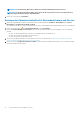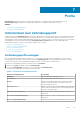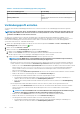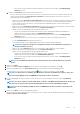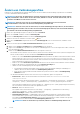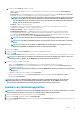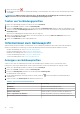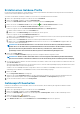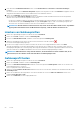Users Guide
Erstellen eines Gehäuse-Profils
Für die Überwachung des Gehäuses wird ein Gehäuse-Profil benötigt. Ein Gehäuse-Anmeldeinformationenprofil kann erstellt und einem
einzelnen oder mehreren Gehäusen zugeordnet werden.
Sie können sich am iDRAC und dem Host mithilfe von Active Directory-Anmeldeinformationen anmelden.
1. Klicken Sie in OpenManage Integration for VMware vCenter auf Verwalten.
2. Klicken Sie auf Profile, und klicken Sie dann auf Anmeldeprofile.
3. Erweitern Sie Anmeldedaten-Profile, und klicken Sie auf die Registerkarte Gehäuseprofile.
4. Klicken Sie auf der Seite Gehäuse-Profile auf das Symbol für
Um ein Neues Gehäuse-Profil zu erstellen.
5. Führen Sie auf der Seite des Gehäuse-Profil-Assistenten die folgenden Schritte aus:
Führen Sie Folgendes im Abschnitt Name und Anmeldeinformationen unter Gehäuseprofil aus:
a. Geben Sie den Profilnamen in das Textfeld Profilname ein.
b. Geben Sie im Textfeld Beschreibung eine Beschreibung ein, dies ist optional.
Führen Sie Folgendes im Abschnitt Anmeldeinformationen aus:
a. Geben Sie im Textfeld Benutzername den Benutzernamen mit Administratorrechten ein, der in der Regel für die Anmeldung am
Chassis Management Controller verwendet wird.
b. Geben Sie im Textfeld Kennwort das Kennwort für den entsprechenden Benutzernamen ein.
c. Geben Sie im Textfeld Kennwort überprüfen dasselbe Kennwort ein, das Sie im Textfeld Kennwort eingegeben haben. Die
Kennwörter müssen übereinstimmen.
ANMERKUNG: Bei den Anmeldedaten kann es sich um lokale oder um Active Directory-Anmeldeinformationen
handeln. Bevor Sie die Active Directory-Anmeldeinformationen mit einem Gehäuse-Profil zusammen verwenden,
muss das Active Directory-Benutzerkonto in Active Directory vorhanden sein, und der Gehäuse-
Verwaltungscontroller muss für die Active Directory-basierte Authentifizierung konfiguriert sein.
6. Klicken Sie auf Next (Weiter).
Es wird die Seite Gehäuse auswählen angezeigt, auf der alle verfügbaren Gehäuse aufgeführt werden.
ANMERKUNG:
Gehäuse werden erkannt und stehen erst nach erfolgreicher Durchführung der Bestandsaufnahme
aller unter einem Gehäuse vorhandenen modularen Hosts für die Zuordnung zu diesem Gehäuseprofil zur Verfügung.
7. Um entweder ein einzelnes Gehäuse oder mehrere Gehäuse auszuwählen, wählen Sie die entsprechenden Kontrollkästchen neben der
Spalte IP/Host-Name aus.
Wenn das ausgewählte Gehäuse bereits Teil eines anderen Profils ist, wird eine Warnungsmeldung angezeigt, die darauf hinweist, dass
das ausgewählte Gehäuse einem Profil zugeordnet ist.
Sie haben z. B. ein Profil Test, das Chassis A zugordnet ist. Wenn Sie ein anderes Profil, Test 1, erstellen und versuchen, eine
Verbindung zwischen Gehäuse A und Test 1 herzustellen, wird eine Warnmeldung angezeigt.
8. Klicken Sie auf OK.
Die Seite Zugeordnete Gehäuse wird angezeigt.
9. Wählen Sie das Symbol Verbindung testen aus, um die Konnektivität des Gehäuses zu testen, wobei die Anmeldeinformationen
geprüft werden und das Ergebnis in der Spalte Testergebnis als Bestanden oder Durchgefallen angezeigt wird.
10. Um das Profil abzuschließen, klicken Sie auf Fertig stellen.
Gehäuseprofil bearbeiten
Nachdem Sie ein Gehäuse-Profil erstellt haben, können Sie den Profilnamen, die Beschreibung, die zugeordneten Gehäuse und die
Anmeldeinformationen bearbeiten.
1. Klicken Sie in OpenManage Integration for VMware vCenter auf Verwalten.
2. Klicken Sie auf Profile, und klicken Sie dann auf Anmeldeprofile.
3. Erweitern Sie Anmeldeprofile, und klicken Sie auf die Registerkarte Gehäuseprofile. Wählen Sie dann ein Gehäuseprofil aus.
4. Klicken Sie auf das Symbol
im Hauptmenü.
Die Fenster Gehäuse-Profil bearbeiten wird angezeigt.
5. Unter Gehäuse-Profil können Sie den Profilnamen und eine Beschreibung bearbeiten, die optional ist.
Profile
49